-Музыка
- Демис Русос. Сувенир.
- Слушали: 4870 Комментарии: 0
- Smokie - What Can I Do (1976)
- Слушали: 18850 Комментарии: 0
- Восточные танцы. ENIGMA ( самая любимая).
- Слушали: 76113 Комментарии: 0
- МОЛИТВА (муз.И.Наджиев,сл.С.Моисеенко)
- Слушали: 11893 Комментарии: 0
- Тантра-растворение в Любви.
- Слушали: 139868 Комментарии: 0
-Рубрики
- Цитаты (6121)
- все для оформления дневников (2103)
- Лирика (1481)
- Все о любви (1426)
- полезности для оформления днева (1277)
- кулинария (1182)
- Музыка (753)
- Оформление текстов (616)
- живопись, фотография (472)
- разное (460)
- Рамочки! (451)
- Видео (447)
- полезности (417)
- картинки (413)
- позитив (379)
- Эзотерика и фэн-шуй (299)
- Все оздоровье и красоте. (230)
- Плейкасты (203)
- Самопознание, психология (197)
- советую почитать (184)
- фоны (171)
- Вязание (164)
- Все для фотошопа (153)
- Дизайны (127)
- флешки (125)
- схемы для оформления (123)
- Гороскопы (87)
- мастерклассы (81)
- Рамочки для фотошопа (80)
- аватары (66)
- Рукоделие (63)
- разделители (58)
- различные ссылки (51)
- эротика (45)
- путешествия, география (45)
- картинки-благодарности (42)
- картинки - комменты (39)
- часы для блогов (37)
- гадания (37)
- Интимные отношения, секс (29)
- демотивашки, котоматрицы (21)
- Телепередачи (21)
- смайлики (19)
- притчи (18)
- Тесты (16)
- календари (14)
- Прикольный дизайн (9)
- Изба-читальня (6)
- лунный календарь (6)
- все для мобильника (5)
- Любимые фильмы (4)
- Посуда TUPPERWARE (3)
- мои фотографии (2)
- реклама (1)
-Метки
-Приложения
 ОткрыткиПерерожденный каталог открыток на все случаи жизни
ОткрыткиПерерожденный каталог открыток на все случаи жизни Я - фотографПлагин для публикации фотографий в дневнике пользователя. Минимальные системные требования: Internet Explorer 6, Fire Fox 1.5, Opera 9.5, Safari 3.1.1 со включенным JavaScript. Возможно это будет рабо
Я - фотографПлагин для публикации фотографий в дневнике пользователя. Минимальные системные требования: Internet Explorer 6, Fire Fox 1.5, Opera 9.5, Safari 3.1.1 со включенным JavaScript. Возможно это будет рабо Создание аватарСервис для создания аватар в режиме онлайн. Позволяет вырезать из большой фотографии свою мордочку и сделать из неё аватару :) Есть возможность сразу же установить аватару в качестве своей основной.
Создание аватарСервис для создания аватар в режиме онлайн. Позволяет вырезать из большой фотографии свою мордочку и сделать из неё аватару :) Есть возможность сразу же установить аватару в качестве своей основной. Всегда под рукойаналогов нет ^_^
Позволяет вставить в профиль панель с произвольным Html-кодом. Можно разместить там банеры, счетчики и прочее
Всегда под рукойаналогов нет ^_^
Позволяет вставить в профиль панель с произвольным Html-кодом. Можно разместить там банеры, счетчики и прочее ИГРЫ ПИТОМЦАСамые популярные и увлекательные игры для вас и вашего питомца.
ИГРЫ ПИТОМЦАСамые популярные и увлекательные игры для вас и вашего питомца.
-Всегда под рукой
-Поиск по дневнику
-Подписка по e-mail
-Друзья
-Постоянные читатели
-Сообщества
Без заголовка |
Это цитата сообщения Russlana [Прочитать целиком + В свой цитатник или сообщество!]
Переводчик меню программы Photoshop (Фотошоп)
(С английского на русский)
Главное меню программы:
File/Файл
![]()
|
Без заголовка |
Это цитата сообщения СВЕТЛЯЧОК_и_Ко [Прочитать целиком + В свой цитатник или сообщество!]

Здравствуйте!
Я информация о Photoshop возьмите меня пожалуйста я Вам нужна!
1. Сам фотошоп (CS2) - скачать
http://www.liveinternet.ru/journalshowcomments.php?journalid=923149&jpostid=9309050
* Установка программы
http://www.liveinternet.ru/journalshowcomments.php?journalid=923149&jpostid=9681662
* Активация Photoshop
http://www.liveinternet.ru/journalshowcomments.php?journalid=923149&jpostid=12365636
2. Вводный урок (запуск и начало работы)
http://www.liveinternet.ru/journalshowcomments.php?journalid=923149&jpostid=9315348
3. Как делать аватарки.
http://www.liveinternet.ru/journalshowcomments.php?journalid=923149&jpostid=9497107
4. Как уменьшать (увеличивать) фотографии.
http://www.liveinternet.ru/journalshowcomments.php?journalid=923149&jpostid=9500672
http://www.liveinternet.ru/journalshowcomments.php?journalid=923149&jpostid=10475034
5. Анимированные аватары.
http://www.liveinternet.ru/journalshowcomments.php?journalid=923149&jpostid=9502530
http://www.liveinternet.ru/journalshowcomments.php?journalid=923149&jpostid=10477526
6. Пишем текст.
http://www.liveinternet.ru/journalshowcomments.php?journalid=923149&jpostid=9503112
http://www.liveinternet.ru/journalshowcomments.php?journalid=923149&jpostid=11818405
7. Основы фотомонтажа и работа со слоями.
http://www.liveinternet.ru/journalshowcomments.php?journalid=923149&jpostid=9508792
8. Пиксел и разрешение(основные понятия)
http://www.liveinternet.ru/journalshowcomments.php?journalid=923149&jpostid=9512497
9. "Очищаем" фотографию.
http://www.liveinternet.ru/journalshowcomments.php?journalid=923149&jpostid=9529940
10. Учимся заливать.
http://www.liveinternet.ru/journalshowcomments.php?journalid=923149&jpostid=9530748
11. Цветокоррекция.
http://www.liveinternet.ru/journalshowcomments.php?journalid=923149&jpostid=9533652
12. Учебники по фотошопу.
http://www.liveinternet.ru/journalshowcomments.php?journalid=923149&jpostid=9566869
http://www.liveinternet.ru/journalshowcomments.php?journalid=923149&jpostid=9659432
http://www.liveinternet.ru/journalshowcomments.php?journalid=923149&jpostid=9684067
http://www.liveinternet.ru/journalshowcomments.php?journalid=923149&jpostid=10038599
http://www.liveinternet.ru/journalshowcomments.php?journalid=923149&jpostid=10483808
http://www.liveinternet.ru/users/photoshopinka/post10804355/
13. "Как сделать снимки лучше" (от KODAK).
http://www.liveinternet.ru/journalshowcomments.php?journalid=923149&jpostid=9580952
14. Убираем эффект красных глаз!
http://www.liveinternet.ru/journalshowcomments.php?journalid=923149&jpostid=9590001
http://www.liveinternet.ru/journalshowcomments.php?journalid=923149&jpostid=9864791
15. Установка новых шрифтов.
http://www.liveinternet.ru/journalshowcomments.php?journalid=923149&jpostid=9602502
16. Сохраняем гиф.
http://www.liveinternet.ru/journalshowcomments.php?journalid=923149&jpostid=9607676
17. Текстуры (информация для начинающих).
http://www.liveinternet.ru/journalshowcomments.php?journalid=923149&jpostid=9614895
18. Вырезаем изображение.
http://www.liveinternet.ru/journalshowcomments.php?journalid=923149&jpostid=9625145
http://www.liveinternet.ru/journalshowcomments.php?journalid=923149&jpostid=9634640
http://www.liveinternet.ru/journalshowcomments.php?journalid=923149&jpostid=9672876
http://www.liveinternet.ru/journalshowcomments.php?journalid=923149&jpostid=9970813
19. Как поворачивать и резать изображение.
http://www.liveinternet.ru/journalshowcomments.php?journalid=923149&jpostid=9629552
20. Как делать дождь.
http://www.liveinternet.ru/journalshowcomments.php?journalid=923149&jpostid=9630144
21. Как менять наклон кисти.
http://www.liveinternet.ru/journalshowcomments.php?journalid=923149&jpostid=9631430
22. Изготовление фона. Изготовление кистей.
http://www.liveinternet.ru/journalshowcomments.php?journalid=923149&jpostid=9637240
http://www.liveinternet.ru/journalshowcomments.php?journalid=923149&jpostid=9824608
23. Удаление ненужных надписей на фотографии.
http://www.liveinternet.ru/journalshowcomments.php?journalid=923149&jpostid=9641770
24. Ссылки на кисти.
лужа крови:
http://www.liveinternet.ru/journalshowcomments.php?journalid=923149&jpostid=9647468
булавки:
http://www.liveinternet.ru/journalshowcomments.php?journalid=923149&jpostid=10483123
http://www.liveinternet.ru/journalshowcomments.php?journalid=923149&jpostid=10483896
http://www.liveinternet.ru/journalshowcomments.php?journalid=923149&jpostid=10670547
http://www.liveinternet.ru/journalshowcomments.php?journalid=923149&jpostid=10695628
http://www.liveinternet.ru/users/photoshopinka/post10744567/
http://www.liveinternet.ru/users/photoshopinka/post10752829/
25. Рисование объемных объектов в фотошопе.
http://www.liveinternet.ru/journalshowcomments.php?journalid=923149&jpostid=9655056
26. Калейдоскоп (урок)
http://www.liveinternet.ru/journalshowcomments.php?journalid=923149&jpostid=9681206
27. Установка Photoshop'a (где скачать и как установить)
http://www.liveinternet.ru/journalshowcomments.php?journalid=923149&jpostid=9681662
http://www.liveinternet.ru/journalshowcomments.php?journalid=923149&jpostid=10338075
28. Быстрое выделение
http://www.liveinternet.ru/journalshowcomments.php?journalid=923149&jpostid=9682199
29. Эффект Filterе/Liqufy (деформация)
http://www.liveinternet.ru/journalshowcomments.php?journalid=923149&jpostid=9682480
30. Работа со слоями.
http://www.liveinternet.ru/journalshowcomments.php?journalid=923149&jpostid=9683052
http://www.liveinternet.ru/journalshowcomments.php?journalid=923149&jpostid=9686886
http://www.liveinternet.ru/journalshowcomments.php?journalid=923149&jpostid=9831232
31. Инструмент convert point tool
http://www.liveinternet.ru/journalshowcomments.php?journalid=923149&jpostid=9683209
32. Нарисуем шерсть.
http://www.liveinternet.ru/journalshowcomments.php?journalid=923149&jpostid=9683589
33. Один из способов создания сферы.
http://www.liveinternet.ru/journalshowcomments.php?journalid=923149&jpostid=9688890
34. Украшаем елку.
http://www.liveinternet.ru/journalshowcomments.php?journalid=923149&jpostid=9719098
35. Огненные буквы.
http://www.liveinternet.ru/journalshowcomments.php?journalid=923149&jpostid=9741599
36. Как делать рамочки.
http://www.liveinternet.ru/journalshowcomments.php?journalid=923149&jpostid=9810783
http://www.liveinternet.ru/journalshowcomments.php?journalid=923149&jpostid=9925952
http://www.liveinternet.ru/journalshowcomments.php?journalid=923149&jpostid=10438826
37. Как уменьшить вес картинки.
http://www.liveinternet.ru/journalshowcomments.php?journalid=923149&jpostid=9812348
38. Меняем цвет глаз.
http://www.liveinternet.ru/journalshowcomments.php?journalid=923149&jpostid=10216625
39. Объединение картинок.
http://www.liveinternet.ru/journalshowcomments.php?journalid=923149&jpostid=9877345
40. Анимированная картинка.
http://www.liveinternet.ru/journalshowcomments.php?journalid=923149&jpostid=9886802
41. Как скачивать и устанавливать кисти.
http://www.liveinternet.ru/journalshowcomments.php?journalid=923149&jpostid=10227171
42. Шрифты
http://www.liveinternet.ru/journalshowcomments.php?journalid=923149&jpostid=10445371
http://www.liveinternet.ru/journalshowcomments.php?journalid=923149&jpostid=10521541
43. Анимированный дождь.
http://www.liveinternet.ru/journalshowcomments.php?journalid=923149&jpostid=10512559
44. Другие программы (ссылки).
Просмотрщик кистей:
http://www.liveinternet.ru/journalshowcomments.php?journalid=923149&jpostid=10556553
Для создания разноцветного текста:
http://www.liveinternet.ru/journalshowcomments.php?journalid=923149&jpostid=10457338
PhotoFiltre:
http://www.liveinternet.ru/journalshowcomments.php?journalid=923149&jpostid=9619625
45. Делаем "Коллаж".
http://www.liveinternet.ru/journalshowcomments.php?journalid=923149&jpostid=10692702
46. Как менять формат картинки.
http://www.liveinternet.ru/journalshowcomments.php?journalid=923149&jpostid=10710843
47. Водный текст, объёмный текст, стеклянный шар, логотип.
http://www.liveinternet.ru/users/photoshopinka/post10720543/
48. Улучшаем качество фотографии.
http://www.liveinternet.ru/users/photoshopinka/post10738140/
49. Как сделать прозрачный фон.
http://www.liveinternet.ru/users/photoshopinka/post10759789/
50. Как написать текст вертикально.
http://www.liveinternet.ru/users/photoshopinka/post10804689/
51. О кистях.
http://www.liveinternet.ru/users/photoshopinka/post10804652/
52. Фото в стиле Поп-Арт.
http://www.liveinternet.ru/users/photoshopinka/post10789110/
http://www.liveinternet.ru/users/photoshopinka/post10771201/
53. Немного о текстурах.
http://www.liveinternet.ru/users/photoshopinka/post10828583/
54. Текстурирование текста.
http://www.liveinternet.ru/users/photoshopinka/post10819254/
55. Рисуем скотч.
http://www.liveinternet.ru/journalshowcomments.php?journalid=923149&jpostid=12469193
56. Полезные ссылки.
http://www.liveinternet.ru/journalshowcomments.php...923149&jpostid=12117628&page=1
57. Уроки с примерами.
http://www.bizhost.ru/photoshop/lessons/
http://www.graphics.ru/tutor/
58. Предлагаю Совместное Триумфальное шествие к Олимпам Славы и PR!
Максим Море.
59. Словарь фотошопера (аглийский и русский)
http://www.liveinternet.ru/community/photoshopinka/page62.shtml
|
Без заголовка |
Это цитата сообщения Вкусняшки_от_Белоснежки [Прочитать целиком + В свой цитатник или сообщество!]
 3 кг за 3 дня
3 кг за 3 дня
Трёхдневная разгрузочная диета, с помощью которой можно легко поддерживать свой идеальный вес и регулярно очищать организм от грязи. Она основана на практиках суточного голодания и при правильном подходе приносит удивительные результаты. А самое главное, что с помощью этой нехитрой методики действительно можно сбросить до 3-4 килограммов за 3 дня, уменьшить размер желудка и приобрести здоровый румянец.
Схема выглядит так: день входа, суточное голодание, день выхода.
1 день: вход в голодание
Запрещается животный белок (мясо, птица, рыба, творог, всякие морепродукты и т.д.) и животный жир (сметана, кефир), лучше отказаться от всевозможных круп и бобовых - так ваш организм легче приспособится к завтрашнему суточному голоданию и начнёт очищаться.
Вы не меняете режим дня и завтракаете в привычное для вас время. День начинаете с травяного (можно зелёного) чая или свежевыжатого сока.
Для травяного чая лучше всего подойдёт душица, ромашка, чабрец, мята, липовые или смородиновые листочки, крапива, иван-чай.
Из свежевыжатых соков наиболее сильно действуют морковный, морковно-свекольный (4:1 или 5:1), морковно-яблочный (1:1), морковно-тыквенный (1:1), капустный, капустно-морковный (на любителя) (1:1).
Лучше всего начинать серьёзно есть с полудня. До полудня организм очищается, стоит ему помочь.
|
Без заголовка |
Это цитата сообщения strelez21 [Прочитать целиком + В свой цитатник или сообщество!]
|
|
Без заголовка |
Это цитата сообщения kupava_12 [Прочитать целиком + В свой цитатник или сообщество!]
|
|
Без заголовка |
Это цитата сообщения Элэя [Прочитать целиком + В свой цитатник или сообщество!]
Все посты, что были написаны в сообществе. Специально разбила всё!!!
Уроки:
Знакомстрво и работа с AdobePotoshop
Знакомстрво с AdobePotoshop
учимся заливать
Урок 1 Как поворачивать (и резать) изображение
Урок 2 Как менять наклон кисти
быстрое выделение
инструмент convert point tool
Шпаргалка
Названия команд на англ. и русском!!
Горячие Клавиши Photoshop
Формат файлов и их рамер
Сжатие размера файла при сохранении
Прозрачный бэкграунд
Преимущества работы с 16-ти битными изображениями /Фотография/
небольшой урок по улучшению старых рисунков
Словарь фотошопера
Деформация изображение Warp Tool
Заворачиваем уголок
ШРИФТЫ
УСТАНОВКА КИСТЕЙ
Урок "Картинка с закруглёнными краями
Урок "Полупрозрачный фон"
Введение в Adobe Photoshop. Теория
Панель инструментов в Photoshop. Полезная Информация.
|
Без заголовка |
Это цитата сообщения Душица [Прочитать целиком + В свой цитатник или сообщество!]
Делаем схему
Многие новички, и не совсем новички здесь не знают, как сделать схему, как загрузить понравившееся изображение в качестве фона и сохранить результат.
Однако, это элементарно!
Итак, сначала идем в "Настройки", а там - в "Настройки дизайна". Там есть что-то типа двух колонок: "Цвет фона" и "Фоновая картинка".
Если вы не хотите загружать специально какой-то фон, а можете удовольствоваться одноцветной страничкой, выбираете цвет фона - фон всей страницы, сообщений, панели навигации. Там также есть функция "Прозрачный фон" - если соответствующая галочка нажата, какой бы ни был выбран фон, виден он не будет.
Также вам нужно определиться с цветом текста и ссылок - таким же методом. Дальше - выбрать тип и размер шрифта, если исходный вас не устраивает.
Чтобы посмотреть и сохранить полученный результат, смотрим в самом низу странички "Предпросмотр" - там показано, как выглядит выбранное вами сочетание цветов. Для сохранения результата именно в качестве схемы, которую затем можно заново устанавливать, делиться ее кодом с другими пользователями, придумываем название и вводим в поле "Придумайте и введите название схемы". Ставим галочку в опции "Сохранить набор цветов как схему" и нажимаем "Внести изменения".
|
Без заголовка |
Это цитата сообщения Inmira [Прочитать целиком + В свой цитатник или сообщество!]
Итак продолжим учиться анимировать текст))))

В прошлом уроке мы как бы перекрывали текст движущимся прямоугольником, залитым черным цветом. А что делать, если мы хотим написать текст на таком вот, например баннере?:

Будем двигать сам текст. :-)
Дальше > > >
|
Без заголовка |
Это цитата сообщения FrauGabi [Прочитать целиком + В свой цитатник или сообщество!]
1. Нажмите Tab, чтобы скрыть панель инструментов и палитры, Shift+Tab скроет только палитры.
2. Shift+клик по синей верхней полосе у панели инструментов или палитрах, переместит их к боковой границе окна.
3. Двойной клик по верхней синей полосе, в любом окне палитры, свернет ее.
4. Двойной клик по серому фону откроет диалоговое окно для открытия файла, Shift+двойной клик откроет браузер Adobe Bridge.
5. Устали от серого фона вокруг изображения? Возьмите инструмент Paint Bucket Tool (Ведро), зажмите Shift+клик по серому фону и он сменится любым цветом, который Вы выбрали в качестве цвета переднего плана.
6. Чтобы выбрать все слои нажмите Alt+Ctrl+A.
7. Caps Lock сменит Ваш курсор на более четкий крестик.
8. Нажмите клавишу F, и Вы сможете выбрать один из 3х различных режимов экрана, что позволит сделать рабочую область больше.
9. Чтобы нарисовать прямую линию с помощью кисти или карандаша, сделайте один клик в точке начала, затем зажмите Shift+клик в точке конца.
10. Нажатый Ctrl превратит любой инструмент в Move Tool (Перемещение), пока удерживаете его.
11. Ctrl+Alt+клик создаст копию изображения и переместит его по ходу движения мышки.
12. Нажатый Space (Пробел) превратит любой инструмент в Hand Tool (Рука), пока удерживаете его.
13. Ctrl+Space+клик увеличит масштаб изображения, Alt+Space+клик - уменьшит.
14. Нажав Ctrl и "+" или "-" изменит масштаб изображения в процентах.
15. Если использовать Eyedropper Tool (Пипетка) с нажатой Alt - это позволит взять образец цвета для цвета фона.
16. Инстрмент Measure Tool (Линейка), сделайте линию, а затем зажмите Alt и создайте другую линю из конца первой - то Вы определите угол между ними.
17. Ctrl+Alt+Z и Ctrl+Shift+Z используйте для отмены и возврата ряда действий.
18. Alt+Backspace и Ctrl+Backspace зальет изображение цветом переднего плана и фона соответсвенно. Shift+Backspace вызовет диалоговое окно для заливки изображения. Alt+Shift+Backspace и Ctrl+Shift+Backspace зальет изображение цветом переднего плана и фона соответсвенно, но оставив при этом прозрачные места прозрачными.
19. Если зажать Alt и вызвать свободную трансформацию с помощью Ctrl+T, то трансформация будет производится над копей объекта. Ctrl+Shift+T повторит любые последние трансформации.
20. Рамер холста легко можно увеличить используя инструмент Crop Tool, растяните его за пределы холста и нажмите Ок.
21. Ctrl+J создаст копию текущего слоя.
22. Ctrl+Shift+E сольет все видимые слои в один, Ctrl+Shift+Alt+E сольет копию видимых слоев в один новый слой.
23. При использовании Marquee Tool (Выделение), зажмите Alt, чтобы сделать стартовую точку центром выделенной области.
24. Ctrl+D для снятия выделения, Ctrl+Shift+D для возврата выделения.
25. Когда Вы создаете выделение с помощью инструментов Marquee Tool, зажмите Space, чтобы переместить выделение, отпустите - чтобы продолжить выделять.
26. Нажав Shift и "+" или "-" сменит режим наложения слоя на: Normal, Dissolve, Multiply, Screen, Overlay
27. Если выбран инструмент Brush или любой другой, прозрачность слоя можно менять нажатием на соответсвующую цифру на клавиатуре:
- при нажатии на одну цифру [4=40%]
- для задания более точного % прозрачности [зажмите 7 а затем 2 даст в результате 72%].
28. Зажмите Alt и сделайте клик по значку глаза рядом с иконкой слоя на палитре слоев, чтобы скрыть все остальные слои, кроме текущего.
29. Образец цвета можно взять не только с изображения в Photoshop, но и за пределами программы. Уменьште окно фотошопа так, чтобы видеть изображение, на котором хотите определить цвет, возмите инструмент Eyedropper Tool (Пипетка), сделайте клик внутри фотошопа и не отпуская выведите ее за пределы окна.
30. Выберите слой, зажмите Alt и сделайте клик на границе между верхним и текущим слоем, чтобы создать Cliping Mask, т.о. верхний слой будет виден в рамках нижнего, нижний заменяет маску.
31. Удерживая Alt нажмите по кнопке создания нового слоя "Create a new layer" на палитре слоев, чтобы появилось диалоговое окно с настройками для нового слоя.
32. Выберите слой и удерживая нажатой Alt сделайте клик по мусорной карзине на палитре слоев, т.о. слой удалится без лишнего вопроса. Сделайте выделения для прозрачности где Вы хотите, перейдите на вкладку Channels и нажмите Ctrl+клик по кнопке "Create new channel", т.о. создатся альфа-канал только для выделенных областей.
33. File > Automate > Contact Sheet II - создаст небольшие превивьюшки для каждого файла, октрытого в данный момент в фотошопе, в отдельном документе в ряд и подпишет их.
34. У инструмента Move Tool в настройках доступна опция автовыделения слоя "Auto Select Layer" в зависимости от места клика.
35. Работая с инструментом Move Tool, нажав Alt+Shift+клик правой кнопкой мыши по различным объектам изображения, расположеных на различных слоях, позволит выделить все эти слои.
36. Работая с сеткой Grid, потяните за верхний левй угол, где расположены шкалы для Grid, и начало отсчета для них станет в том месте, где Вы отпустите клавишу мыши. Двойной клик в верхнем углу, сбросит точку отсчета в первоначальное положение.
37. Создав путь с помощью инструмента Pen Tool можно скрыть/показать его вновь с помощью комбинации Ctrl+Shift+H.
38. Управление навигацией с помощью клавиш может быть часто эффективней мышки:
Home = пролистать в верхний левый угол
End = пролистать в правый нижний угол
PageUp = пролистать вверх на одну страницу
PageDown = пролистать вниз на одну страницу
Ctrl+PageUp = пролистать влево на одну страницу
Ctrl+PageDown = пролистать вправо на одну страницу
Shift+PageUp = пролистать вверх на 10 pixel
Shift+PageDown = пролистать вниз на 10 pixel
Ctrl+Shift+PageUp = пролистать влево на 10 pixel
Ctrl+Shift+PageDown = пролистать вправо на 10 pixel
39. Ctrl+Tab переключит Вас между различными окнами с изображениями.
40. F12 вернет состояние изображения, которое было при последнем сохранении.
41. Горячие клавиши для Каналов: RGB, CMYK, Indexed color
Ctrl+"~" = RGB
Ctrl+1 = red
Ctrl+2 = green
Ctrl+3 = blue
Ctrl+4 = other path
Ctrl+9 = other path
Ctrl+"~" = CMYK
Ctrl+1 = light green
Ctrl+2 = pink red
Ctrl+3 = yellow
Ctrl+4 = black
Ctrl+5 = other path
Ctrl+9 = other path
Ctrl+1 = Indexed
Ctrl+2 = other path
Ctrl+9 = other path
42. Удерживая Ctrl Вы можете на палитре Navigator растянуть красный прямоугольник, масштабируя тем самым изображение.
43. Зажмите Alt и сделайте клик на любом шаге в истории, т.о. шаг скопируется.
44. Нажмите Alt и потяните за шаг из одного Action в другой, получите копию действия.
45. В фильтре Lens Flare (Filter > Render > Lens Flare) задать точные координаты можно зажав Alt+кликнув по окошку предпросмотра.
46. Удерживая Shift+Alt трансформация объекта будет производится пропорционально, из центра.
47. Если у Вас выбран инструмент Move Tool и Вы хотите что-то скопировать, просто зажмите Alt и потяните за изображение. Удерживая Shift+Alt объект легко переместить вдоль напрявляющих Grid.
48. Если Вы хотите выровнять горизонт или неровные края после сканирования, то возьмите инструмент Measure Tool (Линейка), проведите линию вдоль Вашей кривой, затем идем в Image> Rotate Canvas> Arbitrary, значения угла поворота фотошоп подставит сам, осталось нажать Ок и изображение повернуто.
49. Если Вы создаетет что-то в Illustrator'е, скоприуйте и вставьте в Photoshop, он спросит в каком виде вставлять: пиксельном либо в Shape.
50. Чтобы отобразить панель Rules, нажмите Ctrl+R.
51.Чтобы изображение было четко по центру Ctrl+A, Ctrl+X, Ctrl+V.
52. Ctr+E сольет текущий слой с нижележащим.
53. Если выбран инструмент Brush Tool, управлять диаметром кисти можно по средствам кнопок [ и ].
54. Двойной клик по инструменту Zoom Tool вернет масштаб изображения в 100%, а по инструменту Hand Tool растянет изображение на область экрана.
55. Работа с текстом:
Ctrl+H скроет выделение выделеных символов.
Если у Вас выделены символы, сделайте клик в строке выбора типа шрифта и Вы можете использовать стрелки на клавиатуре для выбора типа шрифта.
Alt+стрелка влево или вправо изменит отступ между символами на 10.
Ctrl+Alt+стрелка влево или вправо изменит отступ между сиволами на 100.
56. Ctrl+Alt+T создаст копию объекта, который Вы хотите трансформировать.
57. Ctrl+Alt+стрелка вправо, влево, вверх или вниз скоприует текущий слой и сдвинет на 1px.
58. Смените активный слой при помощи Alt+[ или ].
59. Переместите активный слой вверх или вниз при помощи Ctrl+[ или].
60. Чтобы скрыть направляющие Grid, нажмите Ctrl+
61. Ctrl+[клавиша плюс] увеличит масштаб изображения, Ctrl+[клавиша минус] - уменьшит. Ctrl+Alt+[клавиша плюс] увеличит масштаб и размер окна, тоже самое для Ctrl+Alt+[клавиша минус].
62. Используя инструмент Polygonal Lasso Tool, нажмите Backspace, чтобы отменить последний шаг.
63. Нажмите X для перключения цвета переднего плана и фона местами.
64. Нажмите D чтобы сбросить настройки цветов для переднего плана и фона в цвета по умолчанию: черный и белый.
65. Чтобы отобразить палитру с настройками Brushes, нажмите F5.
66. Чтобы отобразить палитру Layers, нажмите F7.
67. Ctrl+клик по иконке слоя на палитре слоев создаст выделение содержимого слоя.
68. Если хотите увидеть содержимое маски слоя, то зажмите Alt и сделайте клик по маске слоя.
69. Alt+клик по иконке создания маски для слоя создаст черную маску .
70. Когда используете Polygonal Lasso Tool, зажмите Shift, чтобы создать прямые под углом с шагом в 45 градусов.
71. Для лучшей организации слоев - сгруппируйте выделенные, нажав Ctrl+G.
72. Ctrl+Shift+N создаст новый файл, с выводом диалогового окна; Ctrl+Shift+Alt+N создаст новый слой в рабочем файле.
73. Вернемся к кистям, клавиши [ и ] уменьшают и увеличивают диаметр кисти, а Shift+[ или ] изменят жесткость кисти.
74. Нажмите Alt, чтобы Burning Tool стал выполнять функцию Dodge Tool, и наоборот.
75. Stamp Tool клонирует участки изображения (Alt+клик - для определения участка для копирования). Это также работает, если в фотошоп открыто несколько изображений и Вы можете также клонировать любые участки из других изображений, достаточно лишь расположить изображения в пределах видимости на экране.
76. Ctrl+клик по иконке слоя создает выделение объекта на этом слое. Если необходимо выделить более чем 1 объект на нескольких слоях, удерживайте дополнительно еще и Shift.
77. Чтобы объединить палитры в одной, потяните за ярлычек любой вкладки на другую палитру к другим ярлычкам и она переместится.
78. Когда создаете текст, нажате на Enter создает новую строку, чтобы закончить писать нажмите Ctrl+Enter или Enter на цифровой клавиатуре.
79. Вы можете переместить слой на любое другое открытое изображение в фотошоп, т.о. создастся копия слоя. Удерживайте при перетаскивании нажатой Shift и содержимое слоя вставится четко по центру.
80. Создайте новый документ в Photoshop размером 500х500px, создайте новый слой, возьмите инструмент Brush Tool, кисть возмите стандартную круглую, любого диаметра и поставьте точку вверху по центру (позиция как в часах у 12). Нажмите Ctrl+Alt+T, это создаст копию точки и позволит ее трансформировать. Потяните за точку в центре трансформируемого объекта Pivot Point и установите ее четко по центру изображения, вверху впишите угол повора 30 градусов и нажмите Ок. А теперь трюк.... Нажмите Ctrl+Shift+Alt+T 10 раз и Вы увидите что получится!
81. Работая с инстрмуентом Move Tool Вы можете выбрать любой слой кликнув по части объекта с нажатым Ctrl.
82. Как выбрать группу слоев не используя палитру слоев? Как выделить один слой мы знаем из пункта 81, а добавить еще один слой в группу можно зажав Ctrl+Shift и сделав клик по части объекта, расоложенному на другом слое.
83. Удалить сразу несколько слоев можно простым пертаскиванием группы слоев на иконку корзины на палитре слоев, как выбрать группу знаем из пункта 82.
84. Удалить текущий слой можно зажав Alt и нажав 3 раза L.
85. После применения фильтра, его действие можно смягчить при помощи функции Fade, нажав Shift+Ctrl+F.
86. Скопировать маску слоя можно перетянув ее с нажатым Alt на другой слой.
87. Из вертикальной направляющей Grid легко можно получить горизонтальную, выбрав инструмент Move Tool, зажать Alt и кликнуть по самой направляющей. И наоборот.
88. Сохраняя документ при помощи Save for Web информация о документе теряется, чтобы сохранить информацию используйте Save As.
http://fotobayan.ru/archives/3026
|
Без заголовка |
Это цитата сообщения Мила_Комарик [Прочитать целиком + В свой цитатник или сообщество!]

Явилась осень своенравной амазонкой,
В кольчуге бронзовой, красива и горда!
Окутаны туманной дымкой тонкой,
С её приходом вдруг притихли города...
Она проникла в каждый переулок,
Неся прохладу после жарких дней,
И прелесть романтических прогулок
Средь жёлтых листьев вновь вернулась с ней.
Она взошла на трон свой горделиво,
Чтоб править весь ей отведённый срок,
Пока не скроется под снег неторопливо
Последний, ветром сорванный, листок.
Людмила Удалова

|
Без заголовка |
Это цитата сообщения Inmira [Прочитать целиком + В свой цитатник или сообщество!]
|
Без заголовка |
Это цитата сообщения Natamiss [Прочитать целиком + В свой цитатник или сообщество!]

Доброе утро, любимая!
Скромная, очень ранимая.
Всем до конца непонятная,
Сердцем, душой необъятная.
Солнышко ты ненаглядное.
Свежая, вкусная, мятная.
Кроткая, нежная, милая,
Чувством и телом красивая.
Доброе утро, желанная!
Светлая, ясная, странная.
Женщина умная, дивная.
Девочка чудо наивная.
Взрослая, слабая, сильная,
Строгая, мягкая, стильная.
Жаркая, чувственнострастная,
Чистая, душепрекрасная.
Доброе утро, любимая!
Яркая, неповторимая.
Над суетою парящая.
Сказочноненастоящая.
Рану души обнаженной
Видно сквозь очи бездонные.
Добрая, странно печальная,
Мне повстречалась нечаянно.
П Д
|
Без заголовка |
Это цитата сообщения Virgoo [Прочитать целиком + В свой цитатник или сообщество!]

Еще одним критерием выбора может стать цвет флакончика, например, флаконы нежных оттенков хранят женственные ароматы, холодные тона несут свежесть цветов, а со стеклом теплого оттенка обещают насыщенную сладость.
Модная китайская грамота фэн-шуй гласит: если выбрать духи по цвету их флакона, можно запросто управлять и своими финансами, и романсами:
Голубой в фен-шуй отвечает за стихию воды. Носите такие духи, когда вам предстоит решать вопросы карьеры и финансов – они пробудят вашу интуицию.
Зеленый – это гармония и энергия природы. Парфюм из зеленых флаконов поднимает настроение и дает заряд бодрости.
|
Без заголовка |
Это цитата сообщения Душица [Прочитать целиком + В свой цитатник или сообщество!]
Полезная информация для тех, кто хочет делать схемы самостоятельно или вообще разобраться в настройках дизайна:
Сохраняем себе понравившуюся схему:
http://www.liveinternet.ru/users/2670115/post125612070/
Как удалить схему из каталога схем:
http://www.liveinternet.ru/users/2670115/post115159528
ДЕЛАЕМ СХЕМУ САМОСТОЯТЕЛЬНО:
http://www.liveinternet.ru/users/2670115/post117543311
Что такое фон и что такое схема:
http://www.liveinternet.ru/users/2670115/post122220717
Меняем элементы дизайна уже готовой схемы:
http://www.liveinternet.ru/users/2670115/post117626255.
|
Без заголовка |
Это цитата сообщения Elena_shvedova [Прочитать целиком + В свой цитатник или сообщество!]
Первоначально все мастерские находились на территории Венеции. Но в 1291 году Большой Совет постановил вынести стеклоплавильные горны за черту города: «per motivi da sanita», как значилось в декрете, а скорее всего - из-за высокой пожарной опасности. И действительно, в последнем десятилетии XIII века все стеклянные заводы «прописались» на маленьком острове Мурано, в двух километрах к северо-востоку от Венеции. С тех пор венецианское стеклоделие неразрывно связано с этим обособленным участком суши, а стекло носит наименование «муранского».

ПОДОЖДИТЕ, ПОЖАЛУЙСТА, ПОКА ЗАГРУЗЯТСЯ ФОТО.

















|
Без заголовка |
Это цитата сообщения djinjik [Прочитать целиком + В свой цитатник или сообщество!]
|
Без заголовка |
Это цитата сообщения Эльвин [Прочитать целиком + В свой цитатник или сообщество!]
|
Без заголовка |
Это цитата сообщения SwaEgo [Прочитать целиком + В свой цитатник или сообщество!]
В этом примере покажу, как легко, только с помощью кистей и цвета создать нечто симпатичное.
И так...
|
Без заголовка |
Это цитата сообщения SwaEgo [Прочитать целиком + В свой цитатник или сообщество!]

|
Без заголовка |
Это цитата сообщения SwaEgo [Прочитать целиком + В свой цитатник или сообщество!]
|
Без заголовка |
Это цитата сообщения Иришка_самая_лучшая [Прочитать целиком + В свой цитатник или сообщество!]
|
Без заголовка |
Это цитата сообщения Elena_shvedova [Прочитать целиком + В свой цитатник или сообщество!]
Хильда
Американский художник Дуэйн Брайерс показал всему миру, что для счастья вовсе не обязательно иметь параметры 90-60-90. Нарисовав свою милую и очаровательную Хильду, он доказал, что полнота может украшать.
Хильда — любимый персонаж художника, за 36 лет он создал около 250 рисунков с ней.
Календари, плакаты, изображения с Хильдой пользовались огромной популярностью в 60 годы. Не угасает интерес к пин-ап серии Хильда и сейчас. Неизменная улыбка отражается на лицах, при просмотре картин с этой обаятельной женщиной средних лет.






























| Источник: | http://www.charla.ru/blog/culture/2579.html |
|
Без заголовка |
Это цитата сообщения Иришка_самая_лучшая [Прочитать целиком + В свой цитатник или сообщество!]
Вырезание сложного объекта.
|
Без заголовка |
Это цитата сообщения Иришка_самая_лучшая [Прочитать целиком + В свой цитатник или сообщество!]
В издании описаны наиболее полезные плагины для самой популярной программы обработки рас-
тровой графики — Adobe Photoshop, которые позволяют расширить возможности пакета. Данная книга
будет интересна как профессионалам, ежедневно использующим Photoshop для создания проектов, так
и пользователям, которых интересуют вопросы обработки цифровых фотографий в программе. Издание
также пригодится дизайнерам трехмерной графики, которые разрабатывают в Photoshop текстуры
для трехмерных сцен, веб-мастерам для выполнения оригинальных фонов, кнопок и других необходимых
на сайте элементов.
Описанные в книге плагины позволят всем пользователям Photoshop выполнять поставленные задачи
быстрее и эффективнее.
Краткое содержание
Введение
Глава 1 . Общая информация о дополнительных фильтрах
Глава 2. Alien Skin
Глава 3. Eastman Kodak
Глава 4. Digital Film Tools
Глава 5. nik multimedia
Глава 6. Andromeda
Глава 7. Flaming Pear
Глава 8. Kai's Power Tools (KPT)
Глава 9. Обработка цифровых фотографий
Глава 10. Многофункциональные плагины
Глава 11. Ресурсы Интернета, посвященные Photoshop

|
Без заголовка |
Это цитата сообщения Elena_shvedova [Прочитать целиком + В свой цитатник или сообщество!]

Это стихотворение и комментарии к нему мне прислали по эл.почте,
поэтому не могу поблагодарить автора. Но рассуждения мне показались
интересными ( они у меня в комментариях).
А, что вы думаете, чем отличается любовь от влюблённости?
Влюблённость и Любовь...
Люблю? Или Влюбилась? Как здесь найти рубеж, И есть он или нет? Что если для тебя - вселенная открылась? А если чей-то облик - и есть - весь СВЕТ? Влюбляются легко, мгновенно,с фейерверком В глазах и мыслях,С ароматом грёз в душе. Всё кажется волшебно-необыкновенным: Слова, поступки (лучше нет - нигде). "Витаешь в облаках", во снах его встречаешь, Готова всю себя отдать ему... Но, что о нём, в конце концов, ты знаешь? А всё узнав?Захочешь снова встретить? Наяву?Любовь, подчас, тягуче-молчалива, Без роз, объятий и свиданий на углу. Касанья (ненароком)вызывают не восторг, а робость. И так же, ты готова всю себя отдать - ему. Так, где же грань?Любовь или Влюблённость... ? Не в том ли, что спроси:"Взойдешь ли на костёр, Чтоб за НЕГО, за все ЕГО грехи ответить? "И ты не думая - шагнешь. Назад не бросишь взор. Не будешь думать: прав или не прав, Виновен или нет предмет твоих терзаний? Не будешь размышлять:ЧТО для него - любовь? И ВИДИТ ли венец твоих страданий? Ты просто всё отдашь ЕМУ -Себя, и жизнь, и сердце, душу -Без остатка. И Он теперь с тобой ОДНО(где нет - его, тебя) И в бедности, и в горе, и в достатке. Влюбленность и Любовь... Люблю или влюбилась ... ? Готова ли взойти на жертвенный костёр? Готова ли всю жизнь -До капли, Без остатка -Отдать ЕМУ? Назад не бросив взор? Автор: OkuLina
|
Без заголовка |
Это цитата сообщения Elena_shvedova [Прочитать целиком + В свой цитатник или сообщество!]

Три вещи не следует терять:
Спокойствие, надежду, честь.
Три вещи в жизни наиболее ценны:
Любовь, убеждения, дружба.
Три вещи в жизни никогда не надежны:
Власть, удача, состояние.
Три вещи определяют человека:
Труд, честность, достижения.
Три вещи разрушают человека:
Вино, гордыня, злость .
. . . но иногда пока все поймешь, пройдет целая жизнь.
|
Без заголовка |
Это цитата сообщения Inmira [Прочитать целиком + В свой цитатник или сообщество!]
Начнем учиться анимировать :-)
( 2-ой урок, продолжение, - ТуТ )
Сейчас будет простейший урок, чтобы понять общий механизм. Как анимировать. Ничего нового я не открою, но урок просят, значит он имеет право быть!
В результате у нас получится такая анимация текста:

Я взяла готовую заготовку для баннера Отсюда:

Такие заготовочки легко делать самим, но если мы учимся, то почему бы не воспользоваться готовыми, тем паче нам их любезно предлагают)))
Дальше > > >
|
Без заголовка |
Это цитата сообщения Валентина1 [Прочитать целиком + В свой цитатник или сообщество!]
|
Без заголовка |
Это цитата сообщения Virgoo [Прочитать целиком + В свой цитатник или сообщество!]
|
|
Без заголовка |
Это цитата сообщения Валентина1 [Прочитать целиком + В свой цитатник или сообщество!]
|







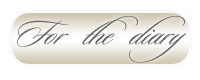


















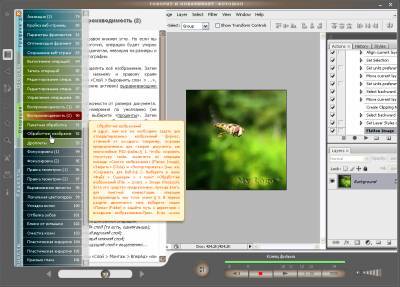















 /
/





